Google Fotoğraflar ile senkronizasyon nasıl durdurulur (Android ve iOS)

Google Fotoğraflar ile senkronizasyonu durdurmak istiyorsanız, bunu Fotoğraflar Ayarlarında veya ayrı Kitaplık klasörlerinde yapabilirsiniz.
Google Smart Lock, tüm Android cihazlarda kullanıma hazır bir hizmettir. Chrome ve üçüncü taraf uygulamalar için ana Otomatik Doldurma hizmeti olmanın yanı sıra , yakındaki çeşitli cihazların kilidini açmanıza veya telefonunuzun kilidini açık tutmanıza da olanak tanır. Google Smart Lock'u etkinleştirdiyseniz ve bir şifreyi silmek veya cihazı kaldırmak veya tamamen devre dışı bırakmak istiyorsanız - bu yapılabilir. Bu hizmetin sunduğu farklı kategorilerde Google Smart Lock'un nasıl kaldırılacağını veya silineceğini aşağıda öğrenin.
İçindekiler:
Kaydedilmiş bir Google Smart Lock'u nasıl kaldırırım?
Google Smart Lock, önemli bir sistem hizmetidir ve tamamen kaldırılamaz. Ancak, Smart Lock'un yaptığı her şeyi geri alabilir ve tüm önemli özellikleri devre dışı bırakabilirsiniz. Sadece biraz zaman ayırmanız ve gerekli tüm ayarları bulmanız gerekiyor.
1. Cihazlar için Smart Lock'u kapatın
Google Smart Lock, Android'inizi belirli koşullar altında açık tutmanıza olanak tanır. Şu anda, Bedende algılama ile hareket halindeyken, belirli bir konumdayken (örn. evde veya işte) veya Bluetooth aracılığıyla belirli bir cihaza bağlıyken telefonunuzun kilidini açık tutabilirsiniz. Tabii ki, istediğiniz gibi yer ve cihaz ekleyip kaldırabilirsiniz ve bunların tümü Smart Lock ayarlarında yapılır. Bu ayarlar genellikle sistem ayarlarındadır - Güvenlik altında veya bazı durumlarda Kilit Ekranı ayarları.
Cihazlar ve yerler için Smart Lock'u nasıl kapatacağınız veya Android'inizde Vücutta algılamayı nasıl devre dışı bırakacağınız aşağıda açıklanmıştır:
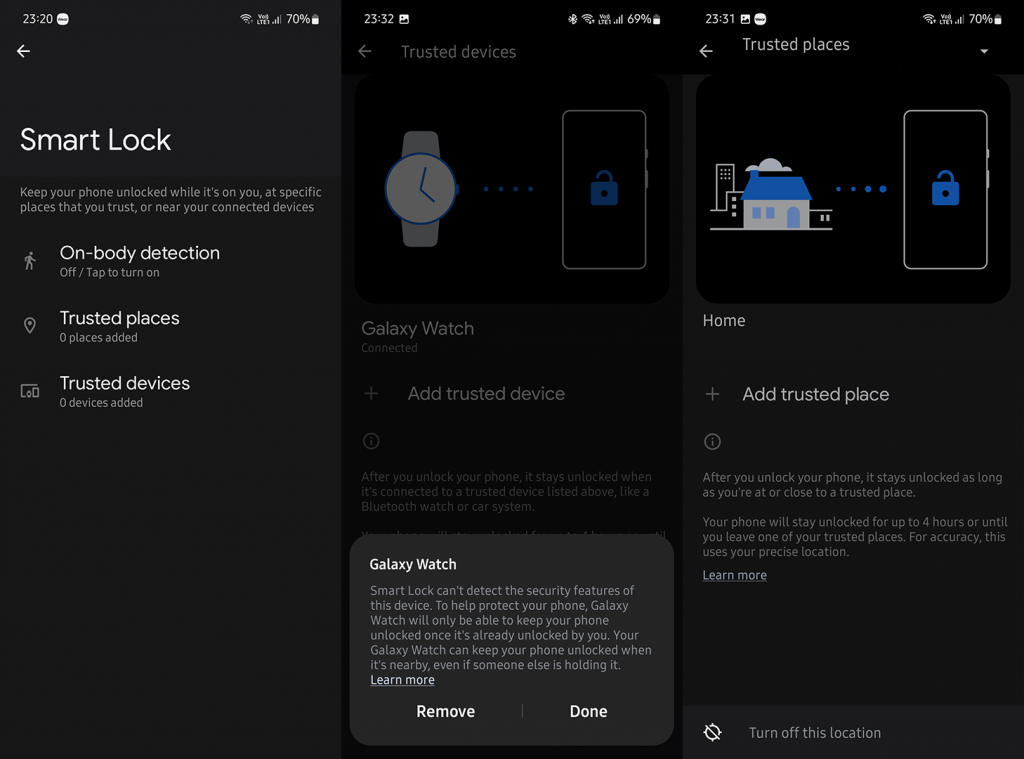
Ayrıca, Bluetooth ile Chromebook'ların kilidini açmak için Smart Lock kullanılabilir. Bunu Chromebook'ta devre dışı bırakabilirsiniz. Sadece Ayarlar'da Smart Lock'u arayın ve seçeneği devre dışı bırakın.
2. Uygulamalar için Smart Lock'u silin
Smart Lock ayrıca Android uygulamaları için varsayılan otomatik doldurma hizmetidir. Birçok uygulama için oturum açma kimlik bilgilerini tutar ve genellikle ilk kez oturum açtıktan sonra istemi alırsınız. Bu hizmetin uzantısı, web sitesi girişleri için Chrome'da mevcuttur ve bu, onu çok platformlu bir şifre yönetimi çözümü haline getirir. Peki ya belirli bir şifreyi silmek veya güncellemek isterseniz? Ya da Smart Lock otomatik doldurmayı tamamen devre dışı bırakmak isterseniz? Ayarlardan yapılabilir.
Smart Lock'ta kayıtlı uygulama şifrelerini nasıl sileceğiniz veya güncelleyeceğiniz aşağıda açıklanmıştır:
Ve Android'inizde Smart Lock'u tamamen devre dışı bırakmanın yolu şudur:
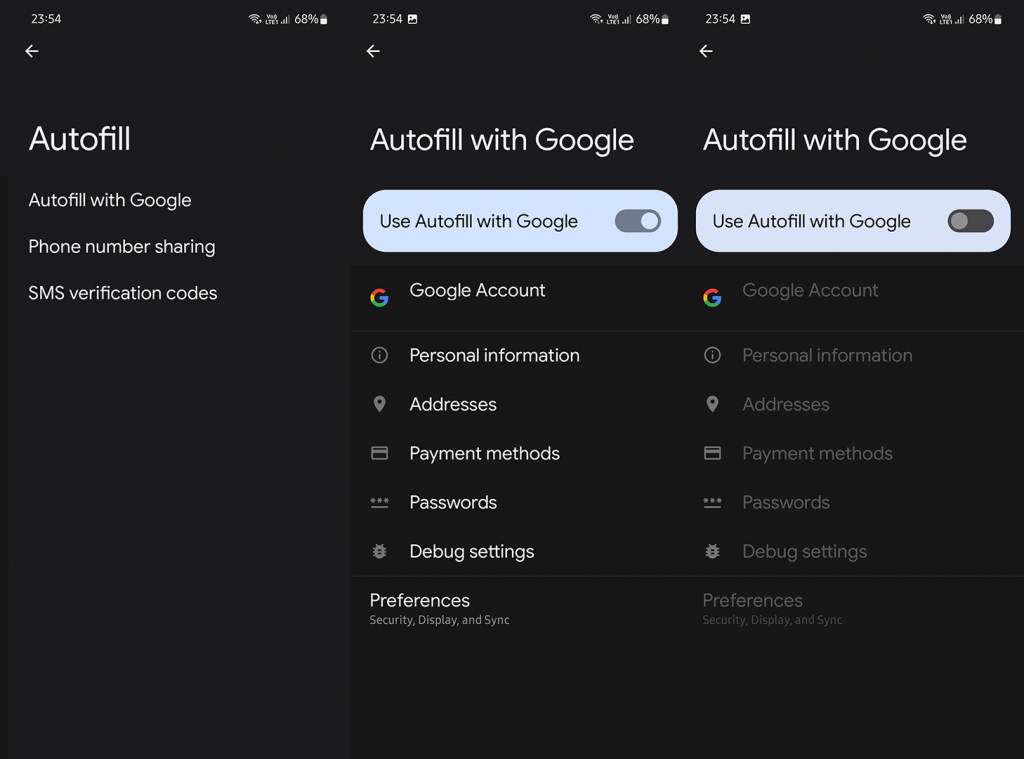
3. Chrome için Smart Lock'u devre dışı bırakın
Son olarak, aynısını Google Chrome için de yapabilirsiniz. Oturum açma kimlik bilgilerini güncellemenin/düzenlemenin veya silmenin yanı sıra, otomatik doldurmayı tamamen devre dışı bırakabilirsiniz ve artık bunun için endişelenmenize gerek kalmayacak. Hâlâ oturum açma kimlik bilgileri alanlarının otomatik olarak doldurulmasını alıyorsanız, burada açıklandığı gibi site verilerini temizlediğinizden emin olun .
Android'de Chrome için Smart Lock'u nasıl devre dışı bırakacağınız aşağıda açıklanmıştır:
Ve bu bir sargı. Okuduğunuz için teşekkür ederiz ve düşüncelerinizi bizimle paylaşmaktan çekinmeyin. Farklı hizmetlere güvendiğiniz için Smart Lock'u yararlı mı yoksa gereksiz mi buluyorsunuz? Aşağıdaki yorum bölümünde bize bildirin.
Artık Google Smart Lock'u Android ve Chrome'unuzda devre dışı bıraktığınıza göre, önceden kaydedilmiş hesaplar ve şifrelerle ne yapmalısınız? Kolay! Bunları kaldırmanız yeterli!
1. Adım. Chrome'u başlatın ve sağ üst köşedeki 3 noktaya tıklayın.
2. Adım. “Ayarlar > Otomatik Doldurma > Şifre Yöneticisi”ne gidin.
3. Adım. “Kayıtlı Şifreler” bölümünün altında, tüm web sitelerinin bir listesini ve hesap ayrıntılarınızı göreceksiniz. Her web sitesinin yanındaki 3 noktaya tıklayın ve “Kaldır”a tıklayın.
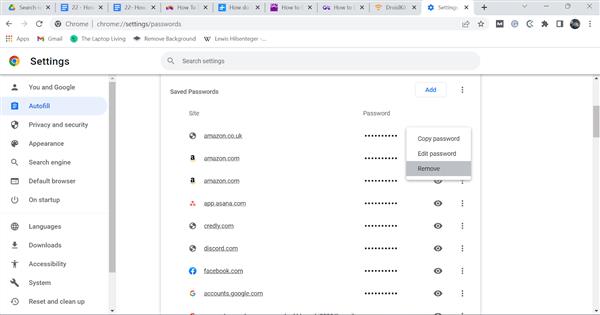
4. Adım. Aynı işlemi kayıtlı ödeme yöntemleriniz ve adresleriniz için de yapabilirsiniz.
Google Fotoğraflar ile senkronizasyonu durdurmak istiyorsanız, bunu Fotoğraflar Ayarlarında veya ayrı Kitaplık klasörlerinde yapabilirsiniz.
iPhoneunuzda “Konumumu Paylaş” Kullanılamıyor hatasıyla karşılaştıysanız, olası çözümler için bu makaleye göz atın.
Google Haritalar Android'de konuşmuyorsa ve yol tarifi duymuyorsanız, uygulamadaki verileri temizlediğinizden veya uygulamayı yeniden yüklediğinizden emin olun.
Android için Gmail e-posta göndermiyorsa, alıcıların kimlik bilgilerini ve sunucu yapılandırmasını kontrol edin, uygulama önbelleğini ve verilerini temizleyin veya Gmail'i yeniden yükleyin.
Fotoğraflar uygulaması, çok fazla fotoğrafınız ve videonuz olmamasına rağmen iPhone'unuzda çok fazla depolama alanı kaplıyorsa, ipuçlarımıza göz atın ve yer açın.
iPhone'da gizli modu kapatmak için Sekmeler simgesini açın ve açılır menüden Başlangıç sayfası'nı veya Chrome'da Sekmeler'i seçin.
Mobil Ağınız mevcut değilse, SIM ve sistem ayarlarınızı kontrol ettiğinizden, Uçak modunu devre dışı bıraktığınızdan veya ağ ayarlarını sıfırladığınızdan emin olun.
iPhone'unuzda Bluetooth ses düzeyi çok düşükse, Yüksek Sesleri Azalt seçeneğini devre dışı bırakarak artırabilirsiniz. Nasıl yapılacağını buradan öğrenin.
Android'de ekran kapalıyken Spotify çalmayı durdurursa, arka plan etkinliğine izin verin, pil optimizasyonunu devre dışı bırakın veya uygulamayı yeniden yükleyin.
Android'inizde kişilerin sessizde çalmasını istiyorsanız, favori kişiler için Rahatsız Etmeyin istisnalarını ayarlamanız yeterlidir. Ayrıntılar makalede.








